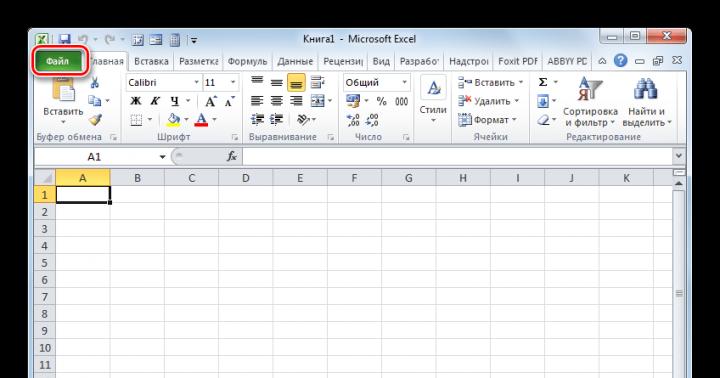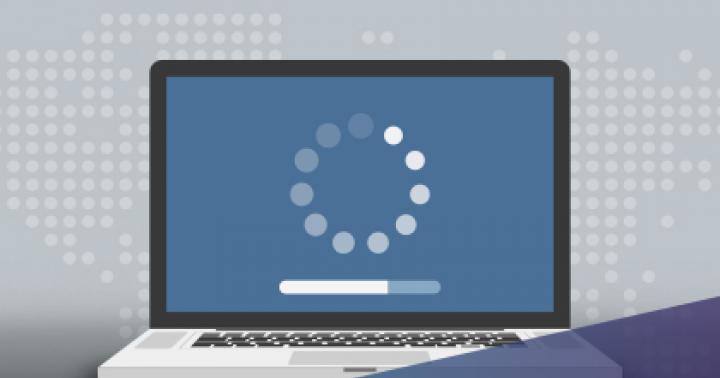Donc, vous voulez vous assurer que personne ne peut récupérer vos fichiers personnels à partir du disque dur. Voici quelques façons de rendre vos données irrécupérables.
Lorsque vous supprimez des fichiers de votre ordinateur en vidant la corbeille (ou en reformatant), système opérateur les supprime de la liste des fichiers disque dur. Cependant, le contenu réel des fichiers reste sur le disque jusqu'à ce qu'il soit écrasé, soit que le même espace disque soit utilisé, soit que les données sont délibérément détruites. Les données qui n'ont pas été écrasées peuvent être facilement récupérées avec quelques utilitaires et un peu de connaissances. Cet article décrit comment supprimer des données afin que personne ne puisse les récupérer.
Pas
Méthode Boot et Nuke
Cela vous permettra de réutiliser votre Disque dur. La théorie selon laquelle vos données peuvent encore être récupérées par les analystes médico-légaux des pays bien financés est basée sur une mauvaise compréhension des travaux scientifiques de Peter Gutman au milieu des années 90 qui font référence à des disquettes à modulation de fréquence modifiée plutôt qu'à des disques durs modernes dotés de la technologie EPRML. Lifehacker décrit Logiciel, que vous utiliserez (Darik's Boot et Nuke), comme un "utilitaire avec un code source travailler avec disque de démarrage(fonctionne sur presque tous les ordinateurs), qui prend en charge un large éventail de méthodes d'effacement de disque et fonctionne avec mémoire vive ordinateur, vous permettant d'effacer complètement les données du disque.
-
Retirez l'ancien disque dur que vous souhaitez détruire de l'ordinateur ou du boîtier externe (tel qu'un boîtier de disque dur USB externe).
Desserrez les vis qui maintiennent le capot supérieur. Pour la plupart des disques durs, vous aurez besoin d'une clé T-9. Parfois, un joint de pression est utilisé. Supprime-le.
Détruisez les plaques. Dès que vous ouvrez le dessus du disque dur, vous verrez 2 ou 3 plaques argentées (disques) situées l'une au-dessus de l'autre. A l'aide d'une clé, faire quelques rayures sur la surface des plaques. Commencez maintenant à les casser avec un marteau. Faites-le à l'extérieur en plaçant le disque dur sur une surface dure (comme du béton). Portez des lunettes pour protéger vos yeux des débris volants. Plaques de verre (utilisées dans les nouveaux disques durs) va se briser. Si vous avez un gros marteau (pesant environ 4,5 kg) : vous n'avez pas besoin d'ouvrir le disque dur - quelques bons coups avec un gros marteau le briseront boîtier métallique et détruire les plaques. La même méthode fonctionnera pour les anciens disques durs de 5,25" avec des plateaux en métal (et non en verre).
- Les disques (assiettes) reflètent bien la lumière et iront bien sur un sapin de Noël si vous aimez les thèmes high-tech. Sois créatif!
- Une autre option consiste à percer 6 à 10 trous dans le boîtier du disque dur à l'aide d'une perceuse à tôle ou à béton, cela le rendra illisible.
- Vous pouvez également sortir les assiettes et les poncer à la main ou avec une ponceuse et les utiliser comme dessous de verre !
- Une allumette plus légère tirée directement sur un plateau de disque dur détruira complètement toutes les données.
- Plus il y a de coups de marteau sur les plateaux du disque dur, mieux c'est.
- Sur ton prochain ordinateur(surtout s'il s'agit d'un ordinateur portable), essayez d'utiliser le chiffrement de disque en utilisant le logiciel suivant - FreeOTFE ou TrueCrypt. Utiliser mot de passe fort de sorte qu'à la fin de la durée de vie utile du disque, il n'est pas nécessaire de le détruire physiquement. Cela aidera également à garder vos données privées si l'ordinateur a été volé (s'il a été éteint).
- Une autre façon consiste à oublier de démonter le disque dur et à le frapper avec un marteau jusqu'à ce que vous voyiez ses plateaux.
- Pour votre sécurité personnelle :
- Si vous utilisez une source de feu, soyez prudent ! Le feu est dangereux et les fumées sont toxiques !
- Attention à ne pas vous cogner les doigts.
- Méfiez-vous des fragments volants.
- Ne mettez pas disques durs au micro-onde.
- Si vous essayez d'effacer un seul fichier, cela peut être problématique en raison du fonctionnement des systèmes de fichiers modernes. Si la sécurité de vos données est vraiment un problème, utilisez la méthode Boot and Nuke ou détruisez physiquement le disque dur.
- Gardez à l'esprit qu'une fois que vous avez fait cela, la récupération des données sera IMPOSSIBLE(surtout après la destruction physique du disque).
Démarrer depuis le CD. Laissez le CD dans le lecteur optique de l'ordinateur dont vous souhaitez effacer le disque dur. Si l'ordinateur ne démarre pas automatiquement à partir du CD, vous devez modifier l'ordre de démarrage dans le BIOS. Sur les ordinateurs Mac d'Apple Vous devrez peut-être maintenir le bouton "C" enfoncé pendant le téléchargement.
Effacez les données. Vous devez sélectionner le lecteur dont vous souhaitez effacer les données ( assurez-vous de sélectionner le bon disque dur car après l'effacement vous ne pourrez plus récupérer les données ). Ici, vous pouvez choisir combien de fois il sera écrasé et effacé. La valeur standard de 3 cycles est plus que suffisante. L'écrasement d'"une passe de données aléatoires" (en un cycle) est suffisant pour empêcher la récupération des données.
Méthode de destruction physique
Cela détruira le disque dur, le rendant complètement inutilisable (et donc illisible). Destruction physique - un bon choix pour les disques durs obsolètes que vous ne pouvez pas connecter à votre ordinateur en raison d'un manque de connecteurs appropriés ou si le disque ne peut pas être effacé à l'aide de DBAN. Cela convient également à ceux qui ne souhaitent pas que leurs données soient récupérées, même avec l'aide d'une analyse médico-légale gouvernementale.
Comment effacer sélectivement des fichiers
Bien qu'elles ne soient pas aussi fiables que les méthodes de démarrage et d'effacement physique ou physiques répertoriées ci-dessus, elles peuvent être utilisées pour effacer uniquement l'espace inutilisé sans affecter le fonctionnement de l'ordinateur de quelque manière que ce soit.
Mises en garde
Beaucoup de gens pensent que s'il est impossible d'utiliser le disque dur en raison de son inopérabilité, cela signifie que les données qu'il contient ne peuvent pas être lues. Mais ce n'est pas le cas, et même un disque dur cassé est toujours une échappatoire pour violation. la sécurité des informations.
Un disque dur se compose d'un ensemble de plateaux magnétiques qui contiennent des secteurs qui ne sont pas directement lisibles par le système d'exploitation. Lorsqu'un fichier est supprimé, seul le pointeur vers celui-ci en mémoire est réellement supprimé par le système d'exploitation. La zone contenant les données supprimées est marquée comme espace libre et, par conséquent, jusqu'à ce qu'un nouveau fichier soit écrit à cet endroit, les données peuvent être lues. Un logiciel spécial est utilisé pour récupérer et lire les données supprimées. Il recherche les secteurs contenant des données de fichiers supprimés, puis ils sont restaurés. Ce n'est pas trop difficile à faire, et en plus, vous pouvez trouver un logiciel gratuit de récupération de données. Il convient de noter ici que le logiciel de récupération de données sur les secteurs de disques physiquement endommagés ne fonctionne pas et que nous ne pouvons pas utiliser ce logiciel sans système d'exploitation.
Lorsque l'on considère que le disque est cassé, il faut se rappeler qu'en fait un seul des microcircuits ou pièces mécaniques à l'intérieur du disque devient défectueux. Et les plateaux, où sont stockés tous les fichiers, sont toujours fonctionnels, car le disque est dans un étui rigide et les plateaux n'ont ni mécanique ni pièces électriques. Les experts médico-légaux n'utilisent que des plateaux pour récupérer des fichiers supprimés sur des disques défectueux. Mais si vous le souhaitez, même un spécialiste peu expérimenté dans ce cas pourra récupérer des fichiers, car les descriptions des procédures de récupération manuelle des fichiers supprimés sont courantes sur Internet.
Que faire?
Les utilisateurs et les entreprises souhaitant vendre ou donner un disque dur usagé séparément ou avec un ordinateur, ou jeter des disques endommagés, doivent d'abord nettoyer complètement le disque. La suppression des données des disques est le processus de suppression permanente des données qu'ils contiennent. Il existe deux types de nettoyage de disque dur : l'effacement physique des données et la destruction des données.
Nettoyage physique
Plus choix rapide- Démagnétisation du disque. Pour ce faire, vous pouvez utiliser des dispositifs spéciaux conçus pour garantir la destruction des données sur supports magnétiques en fin de vie afin d'assurer la sécurité du stockage et d'éviter les fuites d'informations. À titre d'exemple, je peux citer l'appareil Lavina fabriqué par la société ukrainienne Epos.
V cet appareil une méthode physique de destruction des données est utilisée, basée sur l'impact sur le lecteur d'une puissante impulsion électromagnétique. En conséquence, tous les domaines magnétiques du support sont uniformément magnétisés à saturation. Cela conduit à la disparition des transitions magnétiques, dans lesquelles les informations enregistrées sur le support sont codées. Ainsi, la destruction complète de la structure magnétique d'origine du support entraîne la destruction garantie de toutes les données jamais stockées sur celui-ci.
L'appareil multifonction autonome EPOS DiskMaster Portable vous permet de travailler avec tous les disques durs dotés d'interfaces PATA, SATA, eSATA, quels que soient le fabricant, le modèle et la capacité. Toutes les opérations sont effectuées à la vitesse la plus élevée possible prise en charge par le lecteur (taux de transfert de données jusqu'à 8 Go / min). contrairement à outils logiciels avec des fonctionnalités similaires, l'appareil permet la copie et la destruction de données dans la zone cachée des disques durs HPA (Host Protected Area), ainsi que sur les disques durs présentant des défauts de surface.
Des destructeurs d'informations de ce type sont également produits par les systèmes Detector, Infosecure et autres.
La destruction physique d'un disque est une méthode d'effacement sécurisé des données. Il s'agit de la méthode préférée de destruction des données lorsque les autres méthodes échouent ou si le disque dur est gravement endommagé. La destruction physique des disques durs est la méthode la plus rapide et la plus méthode efficace suppression sécurisée des données, mais le disque dur lui-même, bien sûr, ne sera plus utilisé à l'avenir.
Nettoyage programmatique des données
L'effacement des données par programme est le processus de suppression permanente des données stockées dans une zone qui est logiquement considérée comme un espace libre, en utilisant des techniques de suppression de données spécifiques. Le processus se produit pendant le démarrage de l'ordinateur, mais après le chargement du système d'exploitation. Il s'agit de la méthode recommandée si vous avez l'intention de vendre, de donner ou de réutiliser le disque.
Voici les trois meilleurs logiciels de nettoyage de disque dur :
- DBAN - programme de nettoyage au démarrage du système, multi-plateforme, gratuit ;
- DiskWipe - ne nécessite pas d'installation, prend en charge Windows (XP, Vista, 7), gratuit ;
- CCleaner, prend en charge Windows (XP, Vista, 7), gratuit.
Le logiciel de nettoyage des données fonctionne très bien sur les disques qui n'ont pas de secteurs défectueux. Il ne peut pas effacer les informations sur les disques endommagés. Pour détruire efficacement les données, il est nécessaire de répéter le processus d'effacement des données au moins trois fois. Un cycle d'effacement complet peut prendre plusieurs heures ou plusieurs jours selon la capacité du disque.
Darik's Boot and Nuke (DBAN)
Le logiciel Darik's Boot and Nuke (DBAN) peut être téléchargé à partir de Ici, vous obtiendrez un fichier téléchargeable image iso, qui peut ensuite être gravé sur un CD et, démarré à partir de celui-ci, sélectionner un disque dur pour supprimer les données. Ensuite, allumez l'ordinateur dont vous souhaitez nettoyer les disques durs, en vous assurant qu'il démarrera à partir du lecteur de CD, puis insérez le CD DBAN.
1. Si vous démarrez correctement, vous verrez un écran de bienvenue et une invite de démarrage : _ (écran 1).
Capture d'écran 1. Fenêtre Boot and Nuke de Darik
2. Appuyez sur Entrée et accédez à mode interactif DBAN, voir Figure 2. Si votre lecteur contient information confidentielle ou des données critiques pour l'entreprise, puis passez à l'étape 3, sinon ignorez-la et passez à l'étape 4.

Écran 2. Disques et partition
3. Appuyez sur la touche "M" pour sélectionner manuellement la méthode de nettoyage et sélectionnez Gutmann Wipe, puis appuyez sur Entrée. Cette méthode est recommandée pour supprimer des données sensibles. La méthode Gutmann Wipe effectue 35 passages sur le disque dur (Figure 3).

Figure 3 : Choix d'une méthode de retrait des lingettes Gutmann
4. Assurez-vous que l'image à l'écran correspond à celle affichée à l'écran 4.

Écran 4. Sélection d'un lecteur pour supprimer les données à l'aide de Gutmann Wipe
5. Appuyez sur la touche Espace pour passer à l'écran de démarrage du processus de suppression des données (écran 5).

Capture d'écran 5 : Écran de démarrage du processus de suppression des données
6. Assurez-vous de choisir disque souhaité(section) pour supprimer des données. Si tout est OK, appuyez sur la touche F10 pour démarrer le processus de désinstallation (écran 6).

Figure 6 : Processus de suppression des données
L'ensemble du processus de suppression des données peut prendre jusqu'à 12 heures.
DiskWipe
L'effacement de disque est application gratuite pour Windows, conçu pour une destruction garantie des données ne nécessitant pas d'installation. L'utilitaire Disk Wipe peut être téléchargé à partir de http://www.diskwipe.org/ . Avec Disk Wipe, vous pouvez effacer tout le contenu d'un disque et le rendre impossible. Disk Wipe vous permet de supprimer des données à la fois d'une partition et de l'ensemble du disque dur à l'aide des algorithmes Dod 5220-22.M, US Army, Peter Guttman. Les interfaces S-ATA (SATA), IDE (E-IDE), SCSI, FIREWIRE sont supportées (écran 7).

Figure 7 : Fenêtre de nettoyage de disque
CCleaner
CCleaner est un programme d'optimisation informatique gratuit qui combine un nettoyeur de système qui supprime tous les fichiers inutiles et temporaires, et un nettoyeur de registre complet. CCleaner nettoie les composants système suivants :
- Internet Explorer - fichiers de cache temporaires, historique de navigation, cookies, fichiers cachés Index.dat, historique de téléchargement.
- Corbeille.
- Presse-papiers.
- Fichiers temporaires Windows.
- Journaux Windows.
- Liste des documents récents (dans le menu démarrer).
- Historique des commandes exécutées (dans le menu "Démarrer").
- Historique de l'assistant de recherche dans Windows XP.
- Données de prélecture obsolètes dans Windows XP.
- Vidages de la mémoire après un plantage de Windows.
- Fragments de fichiers laissés après l'exécution de la commande Chkdsk.
Des fonctionnalités supplémentaires vous permettent de nettoyer :
- cache de commande de menu ;
- cache des messages de la barre d'état système ;
- Taille de Windows et cache d'adresse ;
- historique d'assistance à l'utilisateur ;
- Fichiers journaux IIS ;
- dossiers supplémentaires.
CCleaner supprime non seulement les anciens fichiers et autres données des composants Windows standard, mais vous permet également de nettoyer les fichiers temporaires et les listes de documents récents dans de nombreux autres programmes : Opera, Safari, Media Player, eMule, Kazaa, Google Toolbar, Netscape, Microsoft, Néron, Adobe Acrobat Lecteur, WinRAR, WinAce, WinZip et autres.
CCleaner utilise un nettoyeur de registre pour détecter problèmes divers et les incohérences du système. Il vérifie les extensions de fichiers, les contrôles ActiveX, les ClassID, les ProgID, le programme de désinstallation, les DLL courantes, les polices, les liens de fichiers d'aide, les chemins d'application, les icônes et les mauvais raccourcis.
De plus, la fonction de suppression permanente des fichiers avec plusieurs écrasements est fournie, ce qui ne permet en aucun cas de les restaurer (Figure 8).
Comme le montre la figure 8, les algorithmes suivants peuvent être utilisés pour effacer en toute sécurité l'espace disque disponible :
- effacement simple (1 passage) ;
- DOD 5220.22-M (3 cycles) ;
- NSA (7 cycles) ;
- Gutmann (35 cycles).

Figure 8 : Effacement irrécupérable avec CCleaner
Vous pouvez choisir vous-même l'algorithme optimal pour écraser l'espace libre, en fonction des exigences de vitesse / sécurité.
Nous ne devons pas oublier les moyens intégrés d'effacement irrécupérable du système d'exploitation. Équipe
Cipher/W : répertoire
fournit un effacement non récupérable de l'espace libre dans le répertoire sélectionné ; il existe dans la famille Windows depuis Windows 2000. Notez cependant qu'il s'agit d'un effacement rapide.
En fait, supprimer des données sans possibilité de récupération n'est pas difficile du tout. Il est important de comprendre les avantages et les inconvénients de l'approche de désinstallation choisie (logiciel ou matériel). L'effacement logiciel vous permet de réutiliser des disques, mais prend du temps et ne peut être utilisé que sur des disques durs en état de marche. Le matériel est beaucoup plus rapide, vous permet de traiter des disques non fonctionnels (illisibles). Cependant, lorsqu'il est utilisé sur des disques en état de marche, il y a toujours une chance, en raison d'une impulsion magnétique trop forte, de provoquer une défaillance permanente des disques.
Laisse ton commentaire!
Suppression normale de fichiers via la "Corbeille" et même formatage dur disque (surtout en mode "rapide") ne signifie pas que les données ont disparu pour toujours. Le plus souvent, ces actions marquent simplement le fichier comme supprimé et n'occupent pas plus d'espace sur votre disque dur. Mais en même temps, les données restent intactes et souvent ne sont même pas endommagées. Ainsi, il ne sera pas difficile de les restaurer en utilisant programmes spéciaux.
Mais maintenant, nous ne parlerons pas de récupération, mais au contraire - comment supprimer des fichiers pour toujours. De sorte que même un pirate informatique expérimenté ne pourrait pas les ouvrir par la suite.
Pourquoi est-ce nécessaire ?
Le plus souvent, la suppression permanente est utilisée dans les structures gouvernementales et commerciales pour protéger les données secrètes contre la lecture par des étrangers. Mais les utilisateurs privés ont parfois besoin de détruire des informations sur un ordinateur pour diverses raisons :
- vente d'un PC, peur que le nouveau propriétaire, par curiosité ou avec de mauvaises intentions, puisse restaurer des fichiers et découvrir des données personnelles ;
- refus de partager des informations avec d'autres personnes ayant accès au même ordinateur ;
- à l'aide d'un ordinateur accessible au public.
Méthodes de suppression définitive des données
Formatage du disque dur
Windows dispose d'outils internes pour formater les disques durs. Mais en substance, une telle opération supprime simplement toutes les informations, c'est-à-dire cache des fichiers. Il existe de nombreux programmes qui peuvent récupérer des partitions formatées. Une certaine garantie ne peut être donnée qu'en formatant complètement avec la transition du système de fichiers NTFS au système FAT, puis en divisant le disque dur en partitions.
Utiliser un SSD
L'utilisation d'un lecteur à état solide (SSD) au lieu d'un lecteur de disque dur (HDD) ordinaire peut accélérer plusieurs fois votre ordinateur et le protéger des dommages accidentels dus à son manque de pièces mobiles. Mais en même temps, récupérer des données supprimées d'un SSD est très difficile, voire impossible dans la plupart des cas.
La raison en est la commande TRIM donnée lors de la suppression de fichiers. Il efface physiquement les informations du disque et ne les enregistre nulle part (et en même temps protège le disque de la dégradation des performances). Ainsi, il sera possible de restaurer des informations uniquement si la commande TRIM n'a pas été exécutée, c'est-à-dire que le système ne la supportait pas au moment de la suppression.
TRIM ne prend pas en charge Mac OS au-dessous de la version 10.6.6 et Mac OS en combinaison avec des SSD tiers (non originaux). Windows sous Vista ne fonctionne pas non plus avec cette commande. Les informations peuvent être récupérées à partir de périphériques externes (par exemple, des lecteurs flash), car TRIM n'est pas pris en charge par les protocoles USB et FireWare.
Utilisation de programmes qui effacent les données
Les internautes ont accès à des services payants et programmes gratuits détruire l'information pour toujours. Il existe des différences entre eux, qui seront discutées ci-dessous, mais leur fonction principale est la même - dans la zone physique du disque où se trouvaient les fichiers (tous ou seulement supprimés), des rangées aléatoires de uns et de zéros sont écrits de manière à ce que les anciennes données ne puissent pas être lues. Habituellement, un tel cycle de réécriture suffit pour que l'information soit définitivement effacée. Le département américain de la Défense utilise un triple écrasement, la NSA américaine - sept fois, selon le GOST russe, deux fois suffisent. Mais la plus fiable des méthodes accessibles au public est la méthode Gutman - 35 cycles de réécriture.
Plus il y a de cycles, plus le programme durera longtemps. Cela peut prendre des jours pour effacer les données en utilisant la méthode Gutman, donc un écrasement un-deux est utilisé pour nettoyer un ordinateur avant de le vendre.
Destruction physique
Bien que manières logicielles, en particulier la méthode Gutmann, effacent les informations de manière irrévocable, certains utilisateurs préfèrent aller de l'avant et détruire physiquement le disque dur - retirez-le, retirez le couvercle et grattez les crêpes du disque. Il est encore mieux de les plier - il existe même un équipement spécial pour cela. Une fois les pancakes corrompus, les fichiers sont 100% irrécupérables.
Une autre chose est qu'il n'est pas toujours possible de le faire - par exemple, si des fichiers personnels se trouvent sur un PC que leur propriétaire a utilisé dans un cybercafé, ou lorsque des informations doivent être supprimées pas complètement, mais ponctuellement. Par conséquent, considérez les logiciels qui effacent les données pour toujours - ces programmes sont également appelés destructeurs.
Programmes de suppression de données
Gomme - programme pour suppression complète fichiers, rien de plus. 14 algorithmes d'écrasement sont disponibles, dont 35 fois l'écrasement Gutman. Pour plus de commodité, vous pouvez supprimer des fichiers directement depuis le menu contextuel de "l'explorateur", y compris point par point, un à la fois.
Eraser est un programme gratuit accessible à tous.

Un programme populaire pour nettoyer les données et accélérer les performances. Avec son aide, vous pouvez corriger les erreurs système qui interfèrent avec le travail, supprimer les fichiers inutiles et, bien sûr, écraser les informations supprimées afin qu'elles ne puissent pas être restaurées. Il y a moins de méthodes que dans Eraser - seulement 4, mais elles suffisent pour tous les besoins. Il s'agit d'un seul écrasement, trois cycles, sept cycles et la méthode Gutman - 35 cycles.

Utilitaire intégré dans programme payant Dur gestionnaire de disque. Actuellement disponible uniquement sur langue Anglaise. Ne fonctionne pas avec des fichiers individuels, mais efface de manière fiable l'espace disque libre ou le disque entier.
1. Après avoir nettoyé les fichiers, essayez de les restaurer avec n'importe quel programme de récupération de données pour vous assurer que cela n'est pas possible.
2. Vérifiez que les informations que vous décidez de supprimer définitivement ne restent pas sur d'autres supports accessibles à des tiers.
3. Lors du transfert de données confidentielles sur Internet, utilisez des programmes de cryptage, sinon les fichiers peuvent rester sur un serveur tiers.
Si vous décidez de vendre vieux ordinateur ou un ordinateur portable qui vous a servi fidèlement, vous avez une question tout à fait logique - comment nettoyer un ordinateur ou un ordinateur portable avant de le vendre.
Pourquoi avez-vous besoin de nettoyer avant de vendre ? Il y a deux options ici:
- Supprimer toutes les informations personnelles.
- tout supprimer candidatures supplémentaires et nettoyer le système pour améliorer les performances. Sinon, un acheteur compétent peut facilement réduire le prix.
Nous préparerons l'ordinateur à la vente en plusieurs étapes :
- Désinstallez tous les programmes sauf ceux de base.
- Formatage des partitions non système.
- Nettoyage du système.
Bien sûr, avant le nettoyage, vous devez copier les informations que vous souhaitez enregistrer sur certains supports. Si vous n'avez pas de lecteur flash à portée de main, vous pouvez utiliser le disque Google et Yandex.
Supprimez des programmes avant de vendre votre ordinateur
Étant donné que nous devons nettoyer un ordinateur ou un ordinateur portable sans perdre de performances, l'option Ctrl + A Shift Delete ne fonctionnera pas pour nous. Je déconseille fortement de désinstaller des programmes en supprimant le dossier du programme. Il n'y a qu'un seul moyen sûr de supprimer des programmes d'un ordinateur.
Cliquez sur "Démarrer" > "Panneau de configuration".
Sélectionnez la section "Désinstaller des programmes".

Sélectionnez un programme dans la liste et cliquez sur Supprimer. Chaque programme a son propre programme de désinstallation. Mais dans la plupart des cas, cliquez sur "OK" > "Suivant" > "Suivant", etc. Veuillez noter que dans certains cas, vous serez invité à choisir entre "Mettre à niveau" et "Supprimer". Comme vous l'avez probablement deviné, choisissez Supprimer.
Malheureusement, il est impossible de supprimer plusieurs programmes à la fois, il faut donc attendre la fin du processus en cours pour en démarrer un nouveau.
Ainsi, nous supprimons tous les programmes, à l'exception des pilotes, du bureau, du navigateur et de l'archiveur.
Formatage des disques avant de vendre votre ordinateur
Le formatage supprimera absolument toutes les données du disque dur. Nous allons formater toutes les partitions sauf celle du système (disque C :).
Ouvrez "Poste de travail" et faites un clic droit sur le disque local.

Sélectionnez "Formatage".

Assurez-vous de décocher la case "Rapide (effacer la table des matières)" et cliquez sur Démarrer. La durée de la procédure de formatage dépend de la taille de la partition.
Nous répétons la procédure pour toutes les sections sauf celle du système.
Comment nettoyer le système avant de vendre votre ordinateur
Nous allons sur le site du programme ccleaner et téléchargeons la dernière version.
Installez et exécutez le programme.

Nous mettons toutes les cases à cocher dans toutes les sections sur tous les onglets de la section Cleaner. Ce programme supprimera tous les fichiers indésirables, les fichiers temporaires et les mots de passe enregistrés . Il est important de fermer tous les programmes et le navigateur. Cliquez sur "Analyse".

Nous attendons la fin de l'analyse.


Nous attendons la fin du nettoyage.

Corbeille, Téléchargements, Mes documents et Bureau
- Nous allons sur le bureau et supprimons tout sauf les raccourcis "Poste de travail", "Corbeille", les raccourcis du navigateur.
- Faites un clic droit et cliquez sur "Vider la corbeille".
- Accédez à votre dossier Téléchargements et supprimez tout le contenu.
- Allez dans le dossier "Mes Documents" et supprimez tout le contenu.
Nous redémarrons l'ordinateur. Tous les fichiers et mots de passe enregistrés sont supprimés. Le système et les applications standard sont restés.
La suppression de fichiers est une procédure courante lorsque vous travaillez avec un ordinateur, qui est utilisé plusieurs fois par jour. Cependant, simplement en envoyant des fichiers à la corbeille et en la vidant, vous laissez des traces de données dans le système, à partir desquelles vous pouvez ensuite récupérer des informations supprimées. Si cette situation ne vous convient pas, alors il vous sera utile d'apprendre à supprimer des fichiers sans possibilité de récupération.
Suppression régulière
Tout utilisateur a envoyé des fichiers à la corbeille : pour cela, faites un clic droit dessus et sélectionnez "Supprimer". Après cela, le panier est vidé et les informations inutiles semblent disparaître de l'ordinateur.
Une autre façon de se débarrasser fichier indésirable– supprimez-le immédiatement, sans l'envoyer au préalable à la corbeille. Pour ce faire, sélectionnez-le avec le bouton gauche, puis appuyez sur la combinaison de touches Maj + Suppr.
Un avertissement apparaîtra dans lequel vous devrez confirmer l'action en cliquant sur "Oui".
Vous pouvez configurer la suppression de manière à ce que les fichiers ne soient en principe pas envoyés à la corbeille, même sans appuyer sur une certaine combinaison de touches.

Désormais, les informations seront immédiatement effacées du disque dur, en contournant le stockage temporaire des données supprimées.
Suppression définitive
Si vous avez supprimé des fichiers puis vidé la corbeille, sachez que ces informations peuvent être restaurées si vous le souhaitez. Heureusement, il existe de nombreux programmes pour effectuer une telle opération, à la fois payants et gratuits.
La seule façon d'effacer complètement les informations est d'écraser d'autres données à leur place. Il est conseillé de le faire plusieurs fois afin de détruire définitivement toute trace du fichier supprimé.
Vous ne pouvez pas le faire manuellement ; mais, avec l'aide d'un logiciel spécial, vous effectuerez rapidement l'opération souhaitée.
SSupprimer
Pour supprimer définitivement des données, vous pouvez utiliser un utilitaire de Microsoft appelé SDelete. Ce programme fonctionne via la ligne de commande, écrasant le fichier supprimé avec des nombres aléatoires.
- Téléchargez l'utilitaire sur votre ordinateur.
- Lancez une invite de commande (appuyez sur Win + R pour ouvrir le menu Exécuter et tapez "cmd.exe" dedans).
- Spécifiez le chemin d'accès au dossier dans lequel l'utilitaire SDelete téléchargé est stocké à l'aide d'une commande telle que "cd C:\downloads" et appuyez sur Entrée.
- Utilisez une commande telle que "supprimer le chemin du fichier" pour supprimer les données dont vous n'avez pas besoin.
V ligne de commande Un message devrait apparaître indiquant que la destruction des informations a réussi. Après cela, vous pouvez fermer toutes les fenêtres.
Récuva
Le programme Recuva est généralement utilisé pour restaurer fichiers supprimésà partir d'un lecteur flash ou d'un disque dur. Cependant, elle Fonctionnalité ne sont souvent pas utilisés à pleine capacité, car avec l'aide de cet utilitaire, vous pouvez également effacer des informations, ne laissant aucune chance de les récupérer.
La première chose à faire est d'effacer les fichiers de la manière habituelle, en les envoyant à la corbeille puis en la vidant.
Pour supprimer complètement les données, vous devez d'abord lancer la procédure de récupération :

Ainsi, vous avez reçu une liste de fichiers pouvant être récupérés. Vous devez maintenant les détruire, en les effaçant définitivement de votre disque dur.

N'oubliez pas : plus vous spécifiez de cycles de réécriture, plus la probabilité que les informations soient supprimées complètement et irrémédiablement est élevée. Par conséquent, sélectionnez 35 cycles à la fois et cliquez sur "OK".
Sélectionnez les fichiers que vous souhaitez détruire, puis cliquez avec le bouton droit dans la fenêtre principale du programme. Sélectionnez "Supprimer en toute sécurité marqué". 
Un avertissement apparaîtra sur l'écran dans lequel vous devrez cliquer sur "Oui" pour lancer le processus de suppression définitive des informations.
Une fois la procédure terminée, recommencez la recherche et la restauration des fichiers dans Recuva. Vérifiez que les données que vous avez supprimées de manière sécurisée n'apparaissent plus dans la liste. Si tel est le cas, essayez à nouveau les étapes ci-dessus.
Gestionnaire distant
Avec l'aide de ce gestionnaire de fichiers vous pouvez non seulement gérer les données stockées sur votre ordinateur, mais aussi les supprimer définitivement de votre disque dur.
- Sélectionnez l'élément que vous souhaitez supprimer définitivement de votre ordinateur.
- Appuyez sur la combinaison de touches Alt + Suppr ou sélectionnez "Destruction" dans le menu "Fichier".
- Dans la fenêtre qui apparaît, confirmez vos intentions en cliquant sur le bouton "Détruire".
Si vous supprimez un fichier, il sera immédiatement détruit. Lors de la suppression d'un dossier, un autre avertissement apparaîtra vous demandant de confirmer à nouveau votre intention.
Pourquoi effacer des données avec un utilitaire Gestionnaire distant peut être considéré comme fiable? Parce que le fichier sera d'abord écrasé par des zéros, il sera renommé de manière aléatoire, et alors seulement il sera envoyé à l'oubli.
Gomme disque dur
Un autre utilitaire pratique et fonctionnel qui vous permet de vous débarrasser définitivement des informations inutiles s'appelle Eraser HDD et est distribué sous forme d'application portable. Le seul inconvénient de ce programme est qu'il ne sait pas supprimer fichiers individuels; Vous ne pouvez effacer que le disque entier.
Important : étant donné que le programme nettoie complètement le disque (en supprimant Windows et même lui-même), vous devez l'exécuter à partir du deuxième disque dur.

Après avoir confirmé la suppression de toutes les données du disque dur, une notification de ce type apparaîtra :
Au fait, de la même manière, vous pouvez supprimer des fichiers non supprimables sans l'aide d'autres applications comme Unlocker. Enfin, un autre moyen de détruire des données consiste à utiliser Programmes CCleaner.
mysettings.ru
Comment effacer des données sans possibilité de les récupérer
On sait que l'information est d'une grande importance. En raison de la diffusion des technologies informatiques, les utilisateurs stockent de nombreuses données sur un ordinateur, un ordinateur portable, des disques durs amovibles et d'autres appareils similaires. Mais parfois, des fichiers importants peuvent être supprimés accidentellement, auquel cas vous devez les restaurer. Apprenez à récupérer les données supprimées du disque dur ici. Cependant, parfois une information important au contraire, vous devez le supprimer, et en même temps, vous devez faire des manipulations pour que même les pirates les plus avancés ne puissent pas restaurer les données dans les fichiers. Par conséquent, nous avons décidé aujourd'hui d'examiner les moyens d'effacer un fichier sans possibilité de récupération de données.

Façons de supprimer des données sans possibilité de récupération
Il existe trois façons de supprimer complètement les informations de n'importe quel appareil. Le premier est mécanique. Cela réside dans le fait que l'appareil dont les informations doivent être effacées est soumis à des dommages mécaniques, en raison desquels il ne sera pas récupérable. L'essence de cette méthode est simple - il est nécessaire de détruire irrévocablement la surface de travail du support d'informations. Bien sûr, c'est la méthode la plus chère et la plus grossière.
La deuxième méthode est appelée matériel. Dans ce cas, l'appareil est exposé à champ magnétique ou rayonnement. Cette méthode est également assez coûteuse, de plus, pour effectuer une telle manipulation, vous aurez besoin d'un équipement spécial.
Le dernier moyen, assez efficace, qui, de plus, peut être fait à la maison, est le logiciel. En d'autres termes, un logiciel spécial est utilisé. Nous examinerons plus en détail cette méthode de suppression des données, car elle est la plus économe en ce qui concerne le support de stockage.
Problèmes de suppression de fichiers
Avant de parler de la façon de supprimer des fichiers de données sans possibilité de récupération, nous devrions dire un peu ce qui se passe exactement pendant le processus d'effacement des informations. Il arrive parfois que le fichier ne puisse pas être supprimé, que faire dans ce cas, lisez cet article. Après avoir supprimé un fichier, le système d'exploitation ne le supprime pas physiquement du disque. Il le marque uniquement comme supprimé, effectuant les opérations correspondantes, y compris la libération des clusters qui lui appartenaient et les enregistrements de fichier.
Un cluster est un groupe de secteurs adjacents, avec lesquels le système effectue des opérations comme un tout. Une entrée de fichier décrit les attributs d'un fichier et le placement des clusters sur le disque.
Ainsi, après avoir supprimé le fichier, les clusters redeviennent libres, c'est pourquoi ils sont à nouveau utilisés par d'autres fichiers créés, qui finissent par écraser leurs prédécesseurs. Cependant, cela pourrait ne pas arriver de sitôt. De plus, de petites informations peuvent rester intactes, mais dans certains cas, il est important de ne laisser absolument aucune donnée.
Récupération avec Recuva
Passons au programme Recuva, qui permet de restaurer et de supprimer des données. Il y a à la fois gratuit et version payante cet utilitaire. Téléchargez ce programme uniquement à partir de sources fiables, car lorsque vous téléchargez le programme, vous pouvez "attraper" un virus. Par conséquent, avant de télécharger, il est important d'installer un programme antivirus. Quel genre programmes antivirus découvrez ici. Donc, pour commencer, nous avons juste besoin de supprimer les informations inutiles. Pour ce faire, les fichiers sont sélectionnés, puis la combinaison des boutons Maj + Suppr est utilisée. Dans cette situation, Shift est conçu pour s'assurer que les informations ne sont pas temporairement placées dans la corbeille.

Après les manipulations, nous ouvrons le programme Recuva et recherchons les fichiers supprimés. Dans la fenêtre qui apparaît, cliquez sur le lien "Aller au mode avancé", d'où nous allons dans Paramètres.

Ici, nous avons besoin d'un bouton Retrait fiable. Vous devez choisir autant de cycles d'écrasement que possible. Plus le nombre est élevé, plus il est probable que les données ne puissent pas être récupérées. Bien que, bien sûr, la procédure puisse prendre beaucoup de temps.
Vous pouvez vérifier dans quelle mesure les informations ont été supprimées en toute sécurité si vous utilisez le même programme, mais effectuez une récupération de fichier. Si l'utilitaire indique que ce n'est pas possible, vous avez tout fait correctement.
Effaceur de disque dur
Une autre application utilisée pour récupérer des informations est Eraser HDD. Ce programme distribué gratuitement. De plus, l'avantage de l'utilitaire est que son installation sur l'ordinateur n'est pas nécessaire. Ce programme est facile à utiliser et son efficacité est assez élevée.
Comment supprimer exactement des informations - vous décidez vous-même, et nous vous avons suggéré des moyens de faire de telles manipulations. Il existe de nombreux programmes conçus pour supprimer complètement les informations sur Internet. Ils sont commerciaux et disponibles gratuitement. Dans le même temps, ils n'endommageront pas l'appareil en effectuant toutes les actions spécifiées, vous ne pouvez donc pas vous soucier de la sécurité de votre ordinateur ou de votre ordinateur portable.
computerologia.ru
Suppression définitive de fichiers
Le sujet de l'article d'aujourd'hui est quelque peu inhabituel. Aujourd'hui, nous allons parler de la façon de détruire définitivement les données. Détruisez-les afin qu'ils ne puissent pas être restaurés même à l'aide de programmes spéciaux ou de complexes de matériel de recherche.

Supprimer le fichier ne suffit pas
Les lecteurs réguliers de notre site savent déjà que la simple suppression d'un fichier n'est pas suffisante du point de vue de la sécurité de l'information. Les fichiers supprimés (à de rares exceptions sous la forme de disques SSD) peuvent être récupérés en quelques minutes seulement. Cela est dû au fait que lors de la suppression Fichier Windows ne détruit pas son contenu, mais marque simplement dans le système de fichiers que le fichier est supprimé et que l'espace disque qu'il occupe est libre. En conséquence, un fichier supprimé peut être récupéré à l'aide d'outils faciles à utiliser - par exemple, Hetman Uneraser.
Formatage du disque
L'existence même d'outils comme Hetman Partition Recovery est un bon indicateur que les partitions formatées sont loin d'être une garantie de sécurité des données. En effet, à l'exception tout de même Disques SSD, formater la partition en mode "rapide" (et dans l'ancien Versions Windows- et formatage en mode "full") n'efface pas les données, mais seulement réinitialise système de fichiers. Par conséquent, les données après un tel formatage peuvent être restaurées.
Certes, il convient de noter que le formatage complet du disque à l'aide Windows Vista et Windows 7 écrasera toujours le contenu du disque avec des zéros, et le formatage d'un lecteur SSD de quelque manière que ce soit avec une probabilité élevée (mais pas à cent pour cent) entraînera également la destruction des données.
Programmes de destruction de données
Il existe toute une classe de programmes conçus pour une destruction fiable et sûre des informations. Ces programmes utilisent des tableaux de nombres aléatoires pour écraser physiquement l'espace disque occupé par le fichier en cours de destruction. Certaines normes de sécurité (comme celle utilisée par l'armée américaine) nécessitent plusieurs cycles de réécriture et insistent sur l'utilisation de générateurs de nombres aléatoires cryptographiquement forts. En pratique, cela ressemble plus à tirer un coup de canon sur des moineaux. Pour les utilisateurs privés et la plupart des organisations commerciales, un seul cycle d'écrasement suffit.
Trouver un tel programme est facile - il suffit de lancer une recherche sur mots clés"suppression de fichier sécurisée". De même, l'espace disque libre est écrasé - même les programmes sont souvent utilisés de la même manière.
Il convient de noter que ces méthodes ne fonctionnent qu'avec des lecteurs magnétiques traditionnels, dans lesquels un adressage unique d'un emplacement physique sur un disque est possible. En cas de Disques SSD ce n'est pas le cas, et la destruction des informations les concernant est un sujet distinct et plutôt peu étudié.
Destruction de données sur CD et DVD
Se débarrasser de l'ancien sauvegardes, n'oubliez pas de détruire les données. par le plus d'une manière simple détruire des informations sur un CD ou un DVD est la destruction physique du support. Résistez à la tentation de casser le "blanc" avec vos mains - vous vous couperez très probablement avec des fragments, et de petits fragments de substrat en plastique et en aluminium se trouveront dans les endroits les plus inattendus pendant longtemps.
Le moyen le plus simple de détruire des disques consiste à utiliser une déchiqueteuse de bureau équipée d'un récepteur CD et DVD. En plus d'eux, il existe des appareils spécialisés - d'ailleurs, pas du tout aussi chers qu'on pourrait le penser. Dans la plupart des cas, couper le disque en quatre bandes est considéré comme normal.
Il existe également des appareils qui rendent les disques inutilisables en y perçant plusieurs trous (d'ailleurs, vous pouvez percer vous-même des trous dans le disque à l'aide d'une perceuse conventionnelle). Les experts considèrent que cette méthode est moins fiable que l'utilisation d'un broyeur.
Séparément, il convient de mentionner les fabricants de dispositifs de stockage d'informations sécurisés. DataTraveler et Silicon Power proposent des clés USB ou des disques durs qui stockent les informations sous forme cryptée. Pour détruire l'accès aux données de tels appareils, il suffit de supprimer la clé de déchiffrement. Un programme de récupération de données de disque dur ne pourra pas décrypter le contenu et sera complètement inutile.
On peut également citer l'échauffement des disques, qui conduit à la destruction de la couche d'informations translucide. Comme d'autres méthodes, cette méthode ne doit être utilisé que dans des appareils spécialisés - les "ébauches" surchauffées peuvent fondre rapidement.
HetmanRecovery.com
Comment supprimer définitivement des fichiers
Si vous avez lu mon article "Comment récupérer des fichiers supprimés", alors vous savez déjà que supprimer physiquement des données d'un ordinateur n'est pas si facile. Par la suite, ils sont assez faciles à restaurer. Aujourd'hui, je vais vous apprendre à supprimer des fichiers sans possibilité de récupération ultérieure.
Certains lecteurs peuvent se demander pourquoi cela pourrait être nécessaire. Les raisons peuvent être très différentes. Mais l'option la plus populaire consiste à vendre un vieil ordinateur (ou simplement un support numérique, comme une clé USB ou un disque dur). Après tout, peu de gens veulent que des documents personnels, des photographies ou des vidéos tombent entre les mains d'inconnus.
Et certains utilisateurs stockent également des fichiers avec des mots de passe provenant de diverses ressources Internet sur leurs ordinateurs. Imaginez une seconde que quelqu'un dispose de données pour accéder à votre compte sur le projet Yandex.Money ou quelque chose de similaire.
En attendant, il est tout à fait possible de supprimer des données afin qu'elles ne puissent pas être récupérées. Pour cela, nous avons besoin d'un logiciel spécial. Le principe de son fonctionnement, en règle générale, est qu'il obstrue les clusters avec des fragments d'un fichier qui doit être supprimé, des informations arbitraires. C'est-à-dire qu'il l'écrase physiquement. Par conséquent, même si le fichier est détecté par le programme de récupération, il ne pourra pas le restaurer.
Puisque les programmes gratuits sont une priorité pour nous, nous nous tournerons vers le programme Recuva déjà familier, qui a version gratuite et peut non seulement récupérer les fichiers supprimés, mais aussi les supprimer de manière fiable.
Ainsi, afin d'effacer les données en toute sécurité, pour commencer, nous les supprimons simplement. Pour ce faire, il est préférable de sélectionner les fichiers à supprimer et d'appuyer sur la combinaison de touches Maj + Suppr. L'utilisation de la touche Maj vous permet de supprimer un fichier sans le mettre dans la corbeille.
Maintenant, nous lançons le programme Recuva et recherchons les fichiers que nous avons supprimés. La procédure à suivre est décrite en détail dans l'article "Comment récupérer des fichiers supprimés". Seulement maintenant nous ne les restaurerons pas.
Effectuez la procédure de recherche des fichiers supprimés, comme décrit dans l'article spécifié (il est préférable de rechercher non pas dans un dossier spécifique, mais sur tout le disque, car le fichier aurait pu être déplacé auparavant). Vous devriez obtenir une liste des fichiers supprimés. Cliquez sur le bouton "Passer en mode avancé".

La fenêtre changera de vue. Comme vous pouvez le voir, le bouton "Paramètres" est apparu. Cliquez dessus.

Dans les paramètres, nous nous intéressons à la rubrique "Suppression sécurisée". Nous devons choisir le nombre de cycles pour écraser les fichiers supprimés. Plus ces cycles sont nombreux, plus la garantie que le fichier supprimé ne peut pas être restauré est grande, mais cela prendra plus de temps. À mon avis, il vaut mieux agir avec certitude et choisir quantité maximale cycles. Après tout, nous avons besoin d'un résultat positif, sinon pourquoi entreprendreions-nous cela, n'est-ce pas ? Nous sélectionnons les paramètres qui nous conviennent et cliquons sur "OK".

Nous marquons les fichiers que nous devons supprimer en toute sécurité, appuyez sur le bouton droit de la souris et dans le menu contextuel Sélectionnez "Supprimer en toute sécurité marqué".

Lorsqu'on nous demande si nous voulons vraiment détruire ces fichiers, nous répondons par l'affirmative. Et nous attendons la fin de la procédure de suppression sécurisée des fichiers, après quoi nous cliquons sur "OK".
C'est tout. Pour vérifier comment tout s'est passé, vous pouvez essayer de récupérer vos données en suivant l'article "Comment récupérer des fichiers supprimés". De plus, si vous avez utilisé un faible nombre de cycles d'écrasement, je vous recommande fortement de le faire pour vous assurer que vos fichiers sont effectivement supprimés en toute sécurité.
Si le processus de récupération a échoué, vous avez tout fait correctement. Si certains fichiers ont quand même réussi à être restaurés, répétez à nouveau la procédure, sans vous limiter au nombre de cycles d'écrasement.
Si mon article s'est avéré utile pour vous, n'hésitez pas à le conseiller à vos amis en utilisant les boutons réseaux sociaux ou simplement en partageant un lien.
Vous pouvez envoyer vos questions pour la rubrique " Aide gratuite» à : Dans l'objet de la lettre, écrivez « Aide gratuite ».